Sử dụng UIBezierPath vẽ một số hoạt ảnh trong IOS
Bài đăng này đã không được cập nhật trong 6 năm
Sử dụng UIBezierPath vẽ một số hoạt ảnh trong IOS
UIBezierPath từ lúc ra đời đã giúp đỡ lập trình viên rất nhiều và dần trở thành 1 phần không thể thiếu khi muốn custom các hình ảnh hay các animation phức tạp có độ khó cao. Nó giúp chúng ta tao ra các đường cong mịn hay những hình hoạ đẹp không tì vết. Trong bài này mình sẽ hướng dẫn sơ qua một số cơ bản về nó và cách tạo một số đường path đơn giản.
Theo Apple Developer định nghĩa thì UIBezierPath là:
A path that consists of straight and curved line segments that you can render in your custom views.
Với UIBezierPath bạn có thể tạo ra:
Hay đây
Và cả đây nữa
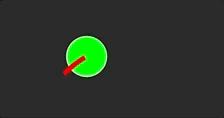
Với hình đầu bạn tạo hiệu ứng kết thúc của path trên CAShapeLayer như sau:
weak var shapeLayer: CAShapeLayer?
@IBAction func didTapButton(_ sender: Any) {
// remove old shape layer if any
self.shapeLayer?.removeFromSuperlayer()
// create whatever path you want
let path = UIBezierPath()
path.move(to: CGPoint(x: 10, y: 50))
path.addLine(to: CGPoint(x: 200, y: 50))
path.addLine(to: CGPoint(x: 200, y: 240))
// create shape layer for that path
let shapeLayer = CAShapeLayer()
shapeLayer.fillColor = #colorLiteral(red: 0, green: 0, blue: 0, alpha: 0).cgColor
shapeLayer.strokeColor = #colorLiteral(red: 1, green: 0, blue: 0, alpha: 1).cgColor
shapeLayer.lineWidth = 4
shapeLayer.path = path.cgPath
// animate it
view.layer.addSublayer(shapeLayer)
let animation = CABasicAnimation(keyPath: "strokeEnd")
animation.fromValue = 0
animation.duration = 2
shapeLayer.add(animation, forKey: "MyAnimation")
// save shape layer
self.shapeLayer = shapeLayer
}
về bản chất UIBezierPath chỉ tạo cho bạn path cần thiết còn việc tạo animation như thế nào tuỳ thuộc vào yêu cầu mà bạn mong muốn.
Trong hình 2 chúng ta sẽ khởi tạo đường curve và animation sẽ viết như sau:
let path = UIBezierPath()
path.move(to: CGPoint(x: 10, y: 130))
path.addCurve(to: CGPoint(x: 210, y: 200), controlPoint1: CGPoint(x: 50, y: -100), controlPoint2: CGPoint(x: 100, y: 350))
// create shape layer for that path (this defines what the path looks like when the animation is done)
let shapeLayer = CAShapeLayer()
shapeLayer.fillColor = #colorLiteral(red: 0, green: 0, blue: 0, alpha: 0).cgColor
shapeLayer.strokeColor = #colorLiteral(red: 1, green: 0, blue: 0, alpha: 1).cgColor
shapeLayer.lineWidth = 5
shapeLayer.path = path.cgPath
shapeLayer.strokeStart = 0.8
let startAnimation = CABasicAnimation(keyPath: "strokeStart")
startAnimation.fromValue = 0
startAnimation.toValue = 0.8
let endAnimation = CABasicAnimation(keyPath: "strokeEnd")
endAnimation.fromValue = 0.2
endAnimation.toValue = 1.0
let animation = CAAnimationGroup()
animation.animations = [startAnimation, endAnimation]
animation.duration = 2
shapeLayer.add(animation, forKey: "MyAnimation")
và hình 3 chúng ta sẽ làm cho hình ảnh chuyển động trên đường path thay vì hướng tiếp cận sử dụng đồng bộ hóa hoạt ảnh trong CAShapeLayer với hoạt ảnh trong SKScene.
let path = UIBezierPath()
path.move(to: CGPoint(x: 134, y: 209))//
path.addLine(to: CGPoint(x: (131 + 93), y: 209))// for drawing line
path.addQuadCurve(to: CGPoint(x: (131 + 97), y: 212) , controlPoint: CGPoint(x: (131 + 93), y: 209))// for drawing a curve
path.addLine(to: CGPoint(x: (131 + 97) , y: (209 + 33 )))
path.addQuadCurve(to: CGPoint(x: (131 + 93), y: (209 + 37)), controlPoint: CGPoint(x: (131 + 97) , y: (209 + 33 )))
path.addLine(to: CGPoint(x: 135, y: (209 + 37)))
path.addQuadCurve(to: CGPoint(x: 131, y: 209 + 33), controlPoint: CGPoint(x: 135, y: 209 + 37))
path.addLine(to: CGPoint(x: 131, y: 213))
path.addQuadCurve(to: CGPoint(x: 134, y: 209), controlPoint:CGPoint(x: 131, y: 213) )
let shapelayer = CAShapeLayer()//create shape layer object
shapelayer.fillColor = #colorLiteral(red: 0, green: 0, blue: 0, alpha: 0).cgColor
shapelayer.strokeColor = #colorLiteral(red: 0.06274510175, green: 0, blue: 0.1921568662, alpha: 1).cgColor
shapelayer.lineWidth = 2
shapelayer.path = path.cgPath
view.layer.addSublayer(shapelayer)
let animation = CABasicAnimation(keyPath: "strokeEnd")// create animation and add it to shape layer
animation.fromValue = 0
animation.duration = 3
shapelayer.add(animation, forKey: "MyAnimation")
self.shapelayer = shapelayer
Cũng không khó lắm phải không ạ. Hi vọng một số ví dụ đơn giản có thể giúp đỡ được anh em nào trong quá trình lam việc cần đến.
All rights reserved